怎样从win8升级到win10系统 Win8如何升级至Win10的图文教程
更新时间:2023-10-09 12:56:34作者:xiaoliu
怎样从win8升级到win10系统,随着科技的不断进步和操作系统的更新换代,许多用户想要将自己的Windows 8升级到更先进的Windows 10系统,对于一些用户来说,升级过程可能有些困惑和棘手。为了帮助大家更好地了解和掌握这一升级过程,本文将为大家介绍一篇图文教程,详细解释了从Windows 8升级到Windows 10的步骤和方法。无论您是新手还是有一定电脑使用经验的用户,相信通过本文的指导,您都能轻松顺利地完成系统升级,享受到Windows 10带来的新功能和优化。
具体步骤:
1.开启电脑,打开“控制面板”(tips:控制面板查看方式为“类别”)。在控制面板点击“系统和安全”
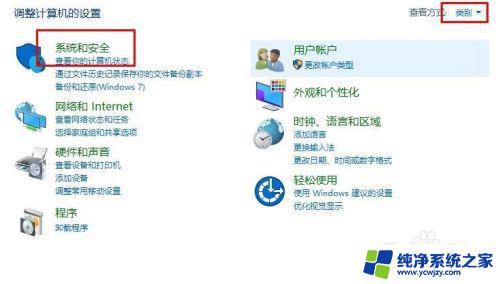
2.接着点击“Windows更新”,在右侧点击“检查更新”
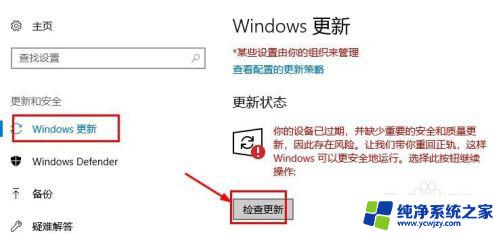
3.接着系统会自动检测更新,在弹出的安装win10系统界面。点击“开始安装”
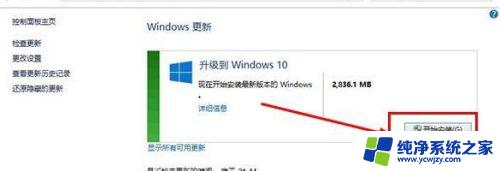
4.接着会下载系统,等待下载完毕点击“接受”开始安装
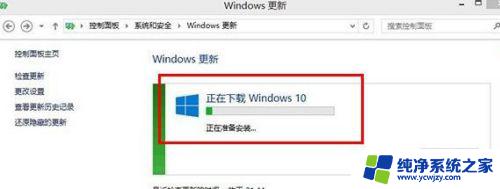
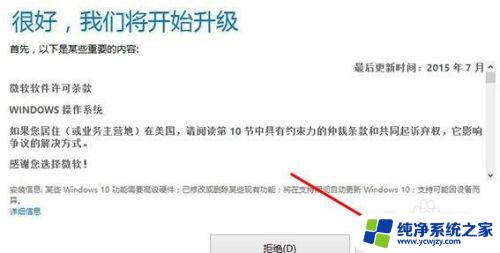
5.最后等待系统安装完成(tips:按安装系统提示操作即可)就升级成功了。
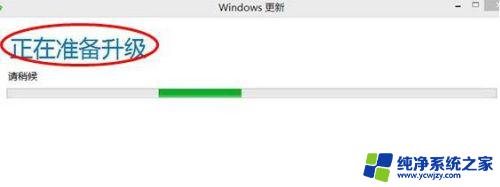
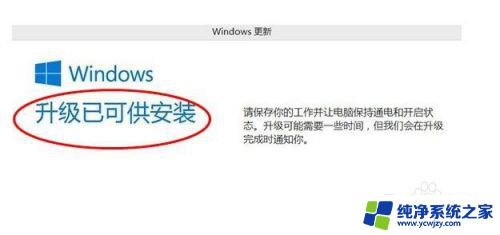

以上是完整的从Win8升级到Win10系统的步骤,有需要的用户可以根据这些步骤进行操作,希望这对大家有所帮助。
怎样从win8升级到win10系统 Win8如何升级至Win10的图文教程相关教程
- w8如何升级win10系统 Win8如何升级至Win10的图文教程
- 电脑系统如何从win7升级到win10 如何免费从Win7升级到Win10系统
- 怎么升级电脑系统win7升win10 Win7升级到Win10免费教程
- win7怎么更新系统win10 Win7升级到Win10的免费升级教程
- window8怎么升级windows 10 Win8如何免费升级Win10
- win8怎么更新win10系统 win8.1如何免费升级win10
- win7可以升级win10系统版本吗 从Win7升级到Win10的两种可行方法
- 怎样把win7升级win10系统 Win7如何在线升级到Win10
- win7如何升级win10系统版本 Win7升级到Win10的免费方法
- 错过了win10免费升级 win8升级win10是否还免费
- win10没有文本文档
- windows不能搜索
- 微软正版激活码可以激活几次
- 电脑上宽带连接在哪里
- win10怎么修改时间
- 搜一下录音机
win10系统教程推荐
win10系统推荐